Предотвращение случайного удаления
В следующем документе описывается функция случайного удаления для Microsoft Entra Cloud Sync. Функция случайного удаления предназначена для защиты от случайных изменений конфигурации и изменений в локальном каталоге, который повлияет на многих пользователей и групп. Эта функция позволяет:
- Настройте возможность автоматического предотвращения случайного удаления.
- Задайте число объектов (пороговое значение), за пределами которого вступает в силу конфигурация.
- Настройте адрес электронной почты уведомления, чтобы он смог получить уведомление по электронной почте после того, как задание синхронизации в этом сценарии помещается в карантин.
Примечание.
Если вы указали случайное удаление четырех групп подготовки к идентификатору Microsoft Entra ID, помните, что это только предотвращает удаление группы. Это не препятствует удалению элементов. Чтобы предотвратить удаление участников, следует настроить случайное предотвращение удаления для синхронизированных пользователей.
Чтобы использовать эту функцию, установите пороговое значение Если такое количество объектов будет удалено, то синхронизация будет остановлена. Таким образом, если это число достигнуто, синхронизация останавливается и уведомление отправляется в указанное сообщение электронной почты. Это уведомление позволяет исследовать то, что происходит.
Дополнительные сведения и пример см. в следующем видео.
Настройка защиты от случайного удаления
Чтобы использовать эту новую функцию, сделайте следующее.
- Войдите в Центр администрирования Microsoft Entra как минимум гибридный Администратор istrator.
- Перейдите к синхронизации Microsoft Entra для гибридного управления удостоверениями>>Подключение> Cloud.
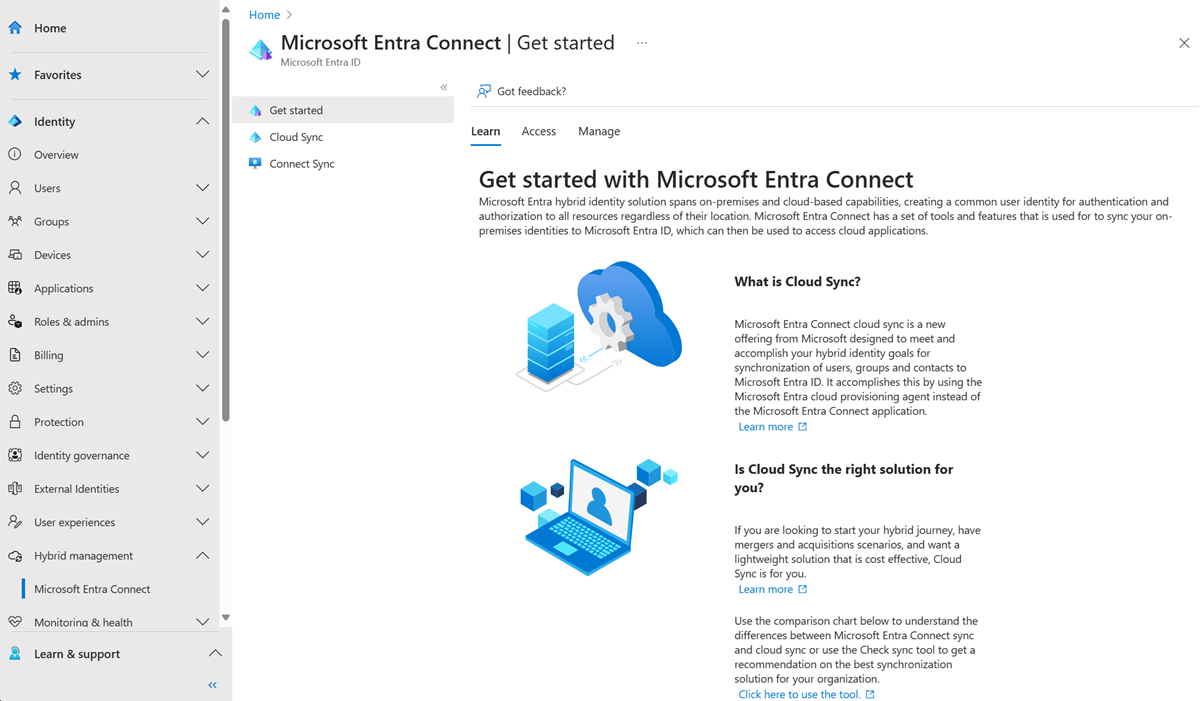
- В разделе Конфигурация выберите свою конфигурацию.
- Выберите Свойства.
- Щелкните карандаш рядом с основными сведениями
- Справа введите следующие сведения.
- Адрес почты для уведомлений — адрес электронной почты, используемый для уведомлений;
- Предотвращать случайное удаление — установите этот флажок, чтобы включить эту функцию;
- Порог случайного удаления — введите количество объектов, при достижении которого синхронизация останавливается и отправляется уведомление.
Восстановление после случайного удаления экземпляра
Если вы столкнулись с случайным удалением, отобразится это сообщение о состоянии конфигурации агента подготовки. В нем говорится, что превышено пороговое значение удаления.

Щелкнув превышенное пороговое значение удаления, вы увидите сведения о состоянии синхронизации. Это действие предоставит дополнительные сведения.
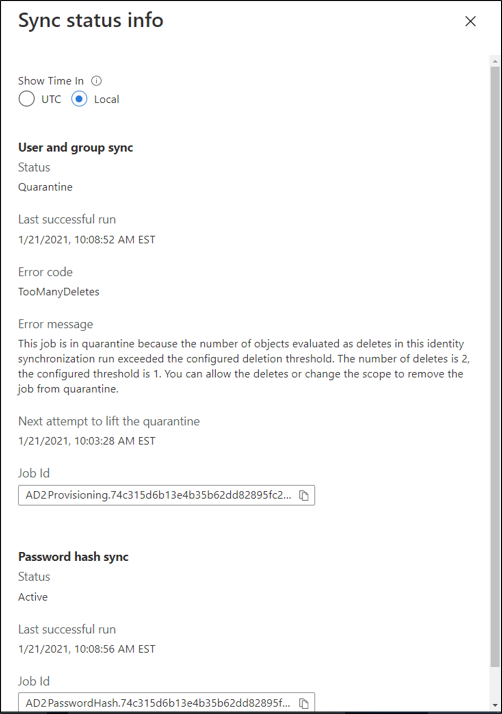
Щелкнув правой кнопкой мыши многоточие, вы получите следующие параметры:
- Просмотр журнала подготовки
- Просмотр агента
- Разрешить удаление

С помощью функции Просмотр журнала подготовки можно увидеть записи StagedDelete и изучить информацию об удаленных пользователях.

Разрешение операций удаления
Действие "Разрешить удаление " удаляет объекты, которые активировали порог случайного удаления. Чтобы принять эти удаления, используйте следующую процедуру.
- Щелкните многоточие правой кнопкой мыши и выберите Разрешить удаление.
- Щелкните Да в диалоговом окне подтверждения, чтобы разрешить удаление.

- Появится подтверждение удаления и состояние изменится в следующем цикле на работоспособное.
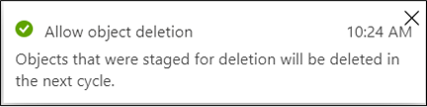
Отклонить удаления
Если вы не хотите разрешить удаление, выполните следующие действия:
- Изучите источник команд удаления.
- Исправлена проблема (например, подразделение было перемещено из область случайно, и вы прочитали его обратно в область).
- Запустите синхронизацию перезапуска в конфигурации агента.
Следующие шаги
Кері байланыс
Жақында қолжетімді болады: 2024 жыл бойы біз GitHub Issues жүйесін мазмұнға арналған кері байланыс механизмі ретінде біртіндеп қолданыстан шығарамыз және оны жаңа кері байланыс жүйесімен ауыстырамыз. Қосымша ақпаратты мұнда қараңыз: https://aka.ms/ContentUserFeedback.
Жіберу және пікірді көру